
Se houver alguma desvantagem em usar serviços baseados em nuvem para todas as suas necessidades de produtividade e organização, é que se você não consegue uma conexão com a Internet, basicamente está sem sorte.
Felizmente, no entanto, os engenheiros do Google pensaram em uma maneira de contornar esse problema e criaram uma configuração que permitirá que você use seus aplicativos do Drive e ferramentas de gerenciamento 100% offline.
Do Desktop
Se você for como eu, o principal lugar onde você começa a inicializar o Google Drive todos os dias é em seu desktop ou laptop. Para ativar a configuração off-line em seu PC ou Mac principal, você precisa começar baixando o aplicativo Google Drive para seu respectivo sistema operacional, localizado aqui .
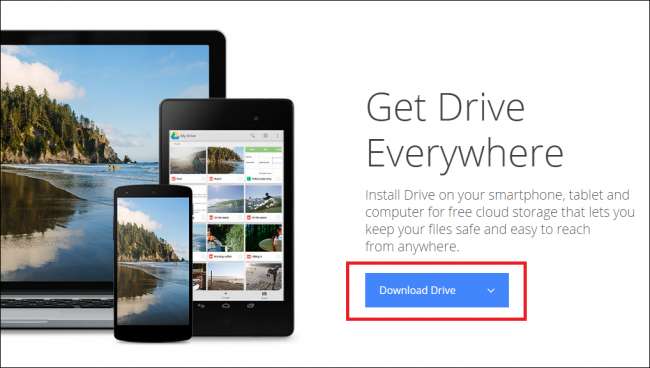
Depois que o Drive estiver instalado, você precisará fazer login na conta com a qual deseja usar os arquivos offline. Depois que a operação de login for concluída, o aplicativo começará a sincronizar automaticamente seus arquivos disponíveis para a área de trabalho, e qualquer um que tenha sido trazido da nuvem estará imediatamente disponível para acesso local completo e direitos de edição offline.
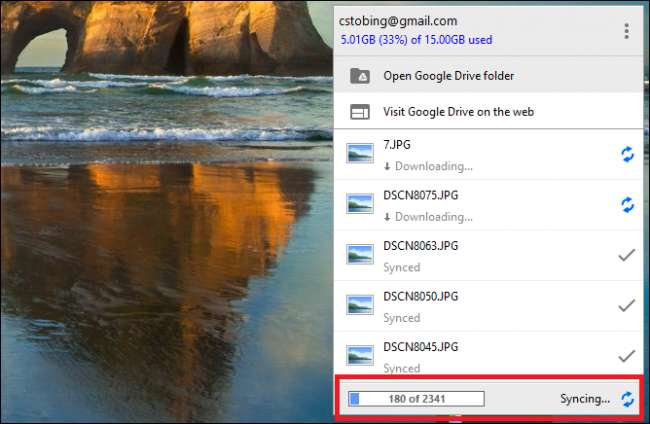
Se não quiser sincronizar toda a sua biblioteca de uma vez, você pode alterar quais arquivos ou pastas são salvos clicando no ícone do Drive na barra de tarefas e selecionando “Preferências” no menu a seguir.

A primeira seção da página Preferências lhe dará a opção de sincronizar “Tudo em Meu Drive” ou “Apenas Estas Pastas”.

Selecione a segunda opção e role para ativar ou desativar quaisquer arquivos ou pastas que deseja anexar à sua área de trabalho atual.
Do navegador Chrome ou de um Chromebook
RELACIONADOS: Você deve comprar um Chromebook?
Se você deseja fazer com que os arquivos offline funcionem sem baixar um programa extra em seu PC, o mesmo efeito acima também pode ser obtido através do navegador de Internet carro-chefe do Google: Chrome Assim que o Chrome estiver instalado ( download link aqui ), você precisará encontrar o aplicativo Google Drive na loja de aplicativos do Chrome.
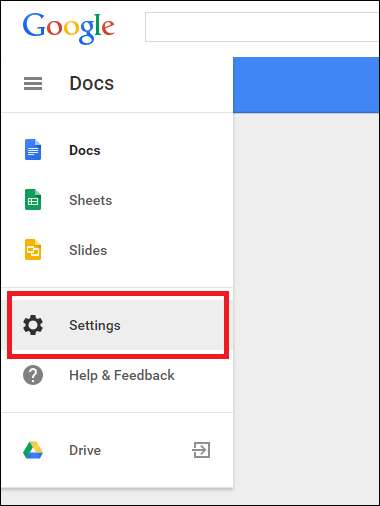
Depois que isso estiver pronto (o botão deve dizer “Visitar site” em verde se a configuração for bem-sucedida), faça login em sua conta preferida do Google Drive. Quando estiver pronto para iniciar o processo de sincronização, basta localizar o botão Configurações no hub principal do Drive e abrir o menu destacado acima.
Clique na caixa para habilitar o Google Drive para “Sincronizar Google Docs, Sheets, Slides & Drawings”, momento em que seu computador começará o processo de download de versões locais de cada documento ou imagem armazenada na conta vinculada.
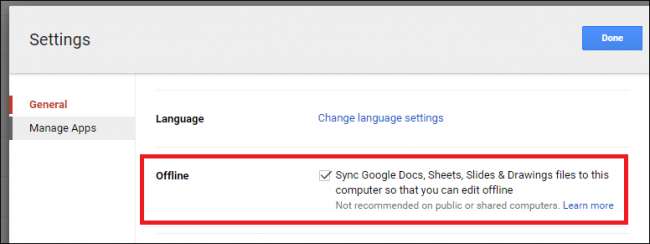
Depois de puxados para baixo, você poderá editar e salvar livremente qualquer arquivo sem uma conexão com a Internet. Se você deseja desativar a sincronização off-line diretamente do Chrome ou do Chromebook, volte para a página principal do Drive e clique no menu ao lado. Role para baixo até as configurações, onde você verá a opção para “Sincronização off-line”.
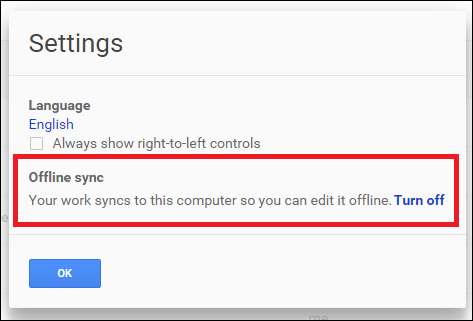
Depois de clicar aqui, você será levado a uma janela de confirmação secundária, onde precisará clicar em “Desativar off-line” uma última vez. Lembre-se de que essa opção irá dessincronizar todos os seus arquivos de uma vez, em vez do método um por um mencionado na seção anterior.
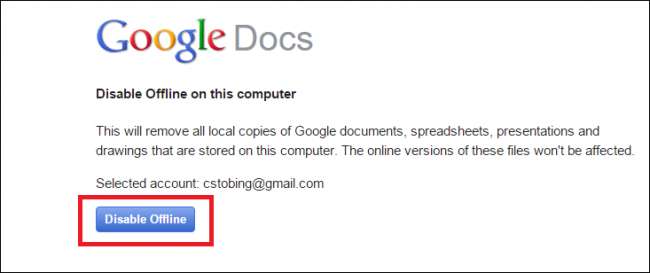
Do seu dispositivo móvel
RELACIONADOS: Como economizar espaço em disco descarregando arquivos locais na nuvem
Se você está na estrada com um tablet somente WiFi ou um serviço de celular irregular, o Google Drive também pode funcionar como um aplicativo para os ecossistemas iOS e Android que permite editar documentos offline.
Para fazer isso, primeiro você precisa abrir o aplicativo em seu dispositivo móvel e encontrar o arquivo que deseja sincronizar offline. Para economizar espaço e evitar que um telefone ou tablet fique sobrecarregado de download, o Drive para celular só permitirá que você sincronize documentos ou planilhas para uso off-line, arquivo por arquivo.
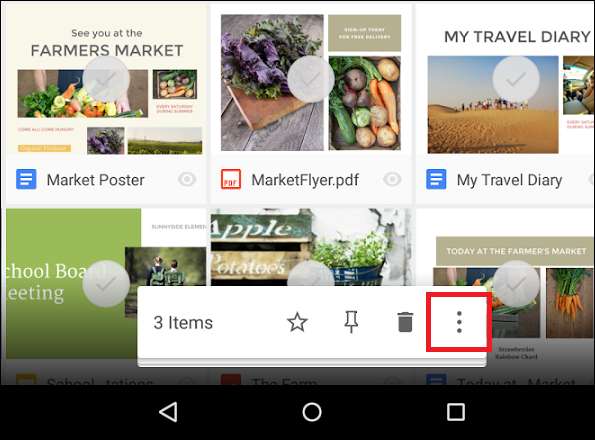
Depois de encontrar o arquivo no qual deseja trabalhar, toque no botão próximo a ele, que se parece com três círculos cinza empilhados um em cima do outro.
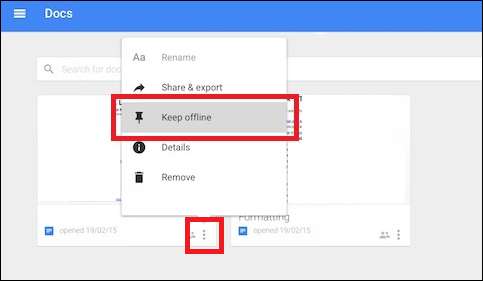
Aqui você verá a opção “Manter off-line” no submenu. Clique aqui e o aplicativo Google Drive irá notificá-lo assim que seu arquivo estiver pronto para uso!
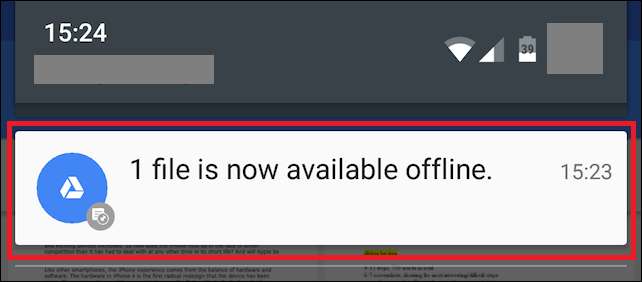
Se você deseja substituir um pacote de aplicativos como o Microsoft Office de forma barata, a versão offline do Google Drive é uma opção rápida, leve e gratuita que oferece funcionalidade e flexibilidade suficientes para manter qualquer pioneiro da produtividade trabalhando no pior da Internet interrupções.







